本文将指导你使用Fedora Linux上的Virt Manager来设置虚拟机,使用virt-manager运行虚拟机,我们来创建第一个虚拟机。
介绍QEMU/KVM和Libvirt
与所有其他Linux系统一样,Fedora附带了对虚拟化扩展的本机支持,这种支持由当前作为内核模块提供的KVM(基于内核的虚拟机)提供。
QEMU是一个完整的系统仿真器,可与KVM协同工作,允许你使用硬件和外围设备创建虚拟机。
最后,libvirt是API层,允许你管理基础结构,即创建和运行虚拟机。
这三种技术的集合都是开源的,我们将在Fedora工作站上安装。
参考:在Arch Linux/Manjaro上安装KVM、QEMU和Virt Manager的方法。
安装方法
第1步:安装包
安装是一个相当简单的操作,Fedora存储库提供“virtualization”软件包组,其中包含你需要的所有内容:
sudo dnf install @virtualization
第2步:编辑libvirtd配置
默认情况下,系统管理仅限于root用户,如果要启用常规用户,则必须按以下步骤操作。
打开/etc/libvirt/libvirtd.conf文件进行编辑:
sudo vi /etc/libvirt/libvirtd.conf
将域套接字组所有权设置为libvirt:
unix_sock_group = "libvirt"
调整R/W套接字的UNIX套接字权限:
unix_sock_rw_perms = "0770"
第3步:启动并启用libvirtd服务
sudo systemctl start libvirtd
sudo systemctl enable libvirtd
第4步:将用户添加到组
为了管理libvirt与普通用户,你必须将用户添加到libvirt组,否则每次启动虚拟管理器时,都会要求你输入sudo的密码:
sudo usermod -a -G libvirt $(whoami)
参考:用usermod、gpasswd、shell Script、Manual Method将用户添加到组。
这会将当前用户添加到组中,你必须注销并登录才能应用更改。
开始使用virt-manager
可以从命令行(virsh)或通过virt-manager图形界面管理libvirt系统,如果你想要自动配置虚拟机,命令行非常有用,例如使用Ansible(参考:在Fedora系统中获取最新的Ansible 2.8版本),但在本文中我们将专注于用户友好的图形界面。
virt-manager界面很简单,主窗体显示连接列表,包括本地系统连接。
连接设置包括虚拟网络和存储定义,可以定义多个虚拟网络,这些网络可用于在客户系统之间以及客户系统和主机之间进行通信。
下面我们来创建第一个虚拟机,具体方法按下面介绍的操作即可。
要开始创建新虚拟机,请按主窗体左上角的按钮:

向导的第一步需要安装模式,你可以选择本地安装介质,网络引导/安装或现有虚拟磁盘导入:
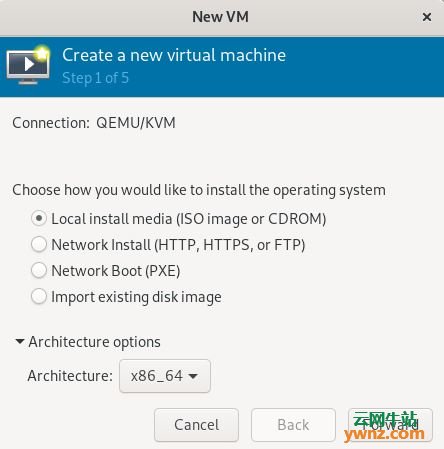
选择本地安装介质下一步将需要ISO映像路径:

随后的两个步骤将允许你调整新虚拟机的CPU、内存和磁盘的大小,最后一步将要求你选择网络首选项:如果你希望虚拟机通过NAT与外部世界分离,请选择默认网络,如果你希望从外部访问虚拟机,则选择桥接,请注意,如果选择桥接,则虚拟机无法与主机通信。
如果要在开始设置之前查看或更改配置,请选中“安装前自定义配置(Customize configuration before install)”:

虚拟机配置表单允许你查看和修改硬件配置,你可以添加磁盘、网络接口、更改引导选项等,满意后按“开始安装(Begin installation)”:
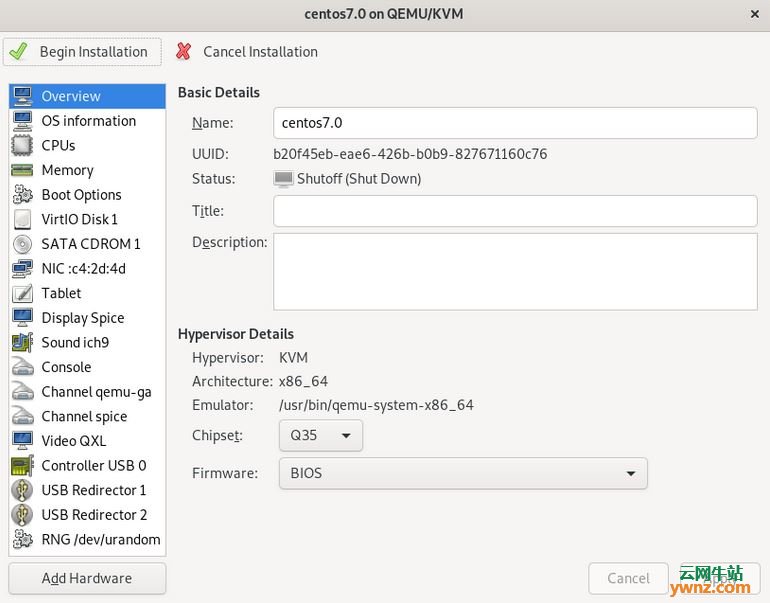
此时,你将被重定向到控制台,继续安装操作系统,操作完成后,你将拥有可从控制台访问的工作虚拟机:

刚刚创建的虚拟机将出现在主窗体的列表中,你还将在其中显示CPU和内存占用的图表:

至此,创建虚拟机的操作已经完成。libvirt和virt-manager是一个功能强大的工具,可以通过企业级管理为你的虚拟机提供出色的自定义。如果需要更简单的工具,请注意Fedora Workstation预装了GNOME Box,可满足基本的虚拟化需求。
TAG:
除非注明,文章均由 Linux系统学习 整理发布,欢迎转载。如有版权争议,请联系删除。
文章评论
留言与评论(共有 0 条评论)
验证码:






















 2万+
2万+











 被折叠的 条评论
为什么被折叠?
被折叠的 条评论
为什么被折叠?








